Win11显卡占用率低如何解决?显卡是电脑中比较重要的一个硬件,很多用户都很注重显卡的性能,这样打游戏的体验更好,但是有小伙伴近期在使用电脑的时候,发现win11显卡占用率特色低,这种情况应该如何解决呢,很多小伙伴不知道怎么解决,小编下面整理了Win11显卡占用率低解决教程,感兴趣的话,跟着小编一起往下看看吧!

1、首先打开显卡驱动面板,点击左边栏“管理3D设置”。
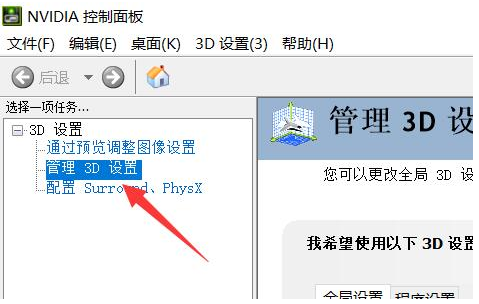
2、然后在全局设置下,将首选图形处理器改为“高性能NVIDIA处理器”即可。
方法二
1、设置高性能显卡无效的话,可以打开“GeForce experience”。
2、打开后,在“驱动程序”选项下更新到最新的显卡驱动程序即可。
以上就是【Win11显卡占用率低如何解决-Win11显卡占用率低解决教程】全部内容了,更多精彩教程尽在本站!
以上是如何解决Win11低显卡占用问题?的详细内容。更多信息请关注PHP中文网其他相关文章!




